
A számítógépek és a laptopok legtöbb gyártója külön helyreállítási partíciót hoz létre az OEM márkanév alatt gyártott OEM rendszerek merevlemezére, amelybe a rendszer „szabványos” képét helyezik el (visszatekerhet rá, amikor a rendszert visszaállítja a gyári beállításokra), valamint a gyártó számos rendszer- és diagnosztikai segédprogramját. Egy ilyen partíció mérete gyakran több tíz gigabájtot is elérhet. Bizonyos esetekben tanácsos eltávolítani az ilyen OEM / EISA partíciókat a rendszerpartíció növelése érdekében a szabad hely miatt.
A legkényelmesebb partíciókat létrehozni / törölni a beépülő modul használatával. lemezkezelő (Lemezkezelés - diskmgmt.msc). Ebben a példában a 15 GB-os helyreállítási partíció rendelkezik a Helyreállítási kötet címkével és az OEM partíció típusával (a Windows orosz verziójában a Equipment gyártója (OEM) partíció). Ha a lemezkezelőben kattintson az RMB elemre egy ilyen OEM helyreállítási partíción, láthatja, hogy hiányzik a lemezmenü (beleértve a partíció törlésére szolgáló gombot).
A Microsoft kifejezetten a Lemezkezelés funkcióit korlátozta a rendszer, védett, rejtett partíciók és az OEM helyreállítási partíciók működésére. Az ilyen partíciókkal való együttműködéshez harmadik fél segédprogramjait vagy a beépített lemezrészt kell használnia. Ebben a példában bemutatjuk, hogyan lehet a diskpart segítségével eltávolítani a gyártó helyreállítási partícióját a merevlemezről.
Fontos! Az OEM, az EISA helyreállítási partíciók törlése előtt egyértelműen meg kell értenie, hogy elveszíti a képességét, hogy az operációs rendszert visszaállítsa a kezdeti „gyári” állapotba. Ezenkívül ez a szakasz tartalmaz illesztőprogramokat, a gyártó rendszer segédprogramjait, a firmware által a rendszerindítás során használt konfigurációs fájlokat stb. Ezért világosan meg kell értenie, hogy miért használja a helyreállítási partíciót, és mi fenyegetheti annak eltávolítását. Bizonyos esetekben érdemes megnézni a gyártó weboldalát, ahol talál hivatalos utasításokat és segédprogramokat a helyreállítási CD / DVD-k létrehozásához az OEM partíciók későbbi eltávolításához vagy átviteléhez (találtam egy ilyen utasítást a Lenovo ThinkPad számára, amely a BIOS / UEFI újrakonfigurálását vonja maga után). És természetesen, ne felejtsük el, hogy az UEFI rendszerekben nem törölheti a rendszerbetöltőt tartalmazó EFI rendszerpartíció (ESP) szakaszt (a törölt EFI partíciók helyreállítási módja).Futtassa a parancssort rendszergazdaként, és futtassa a parancsot
diskpart
Sorolja fel a rendszer lemezeit.
DISKPART> listalemez### lemezméret ingyenes Dyn Gpt
-------- ------------- ------- ------- --- ---
Disk 0 Online 59 GB 5120 KB
Válassza ki azt a meghajtót, amelyen a partíció található:
DISKPART> válassza az 1. lemezt
Az 1. lemez lett a kiválasztott lemez.
Sorolja fel a választott meghajtón elérhető partíciókat:
DISKPART> listapartíció
### partíció Típusméret eltolása
------------- ---------------- ------- -------
1. partíció helyreállítása 400 MB 1024 KB
2. partíciós rendszer (EFI) 260 MB 401 MB
3. partíció fenntartva 128 MB 661 MB
4. partíció elsődleges 43 GB 789 MB
5. partíció helyreállítása 495 MB 43 GB
6. partíció Elsődleges 15 GB 44 GB
Ezután ki kell választania a törölni kívánt partíciót
DISKPART> válassza ki a 6. partíciót
A 6. partíció most a kiválasztott partíció.
Próbáljuk törölni ezt a részt:
DISKPART> partíció törlése
Hiba jelenik meg:
Virtuális lemez szolgáltatás hibája:
Nem lehet törölni a védett partíciót az erővédelem paraméter beállítása nélkül.
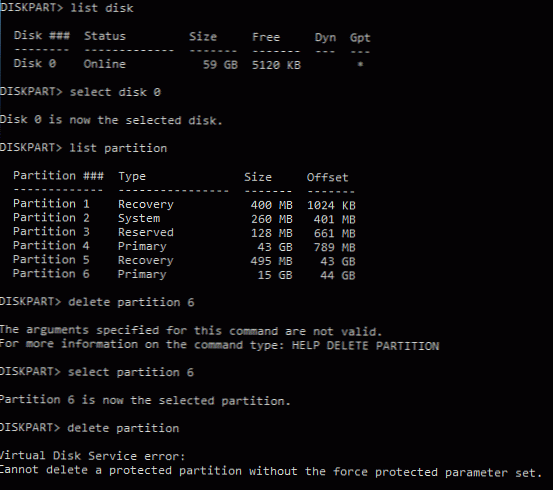
Ie A diskpart nem törölhet hasonló partíciót.
Részletes információkat jelenítünk meg a kiválasztott szakaszról:
DISKPART> részlet partíció
6. partíció
Típus: 27
Rejtett: igen
Aktív: Igen
Mint láthatja, a partíció típusa 27-re van állítva, bár a szokásos Windows NT NTFS partíció a szokásos MBR partíciós táblával a - 07 típusú (a rejtett partíció kódja - 17)..
Megpróbálhatja megváltoztatni a partíció típusát így:
DISKPART> setid id = 07
A legegyszerűbb azonban a partíció azonnali törlése a speciális felülbíráló zászló használatával, amely lehetővé teszi bármilyen típusú lemezpartíció törlését:
DISKPART> partíció felülírás törlése
A DiskPart sikeresen törölte a kiválasztott partíciót.
Most bezárhatja a diskpart munkamenetet a paranccsal kijárat.
Így bármilyen OEM vagy EFI partíciót törölhet. A partíció törlése után, a Lemezkezelés grafikus segédprogramjával, a szabad terület miatt kibővítheti a meglévő partíciót vagy létrehozhat egy új.











